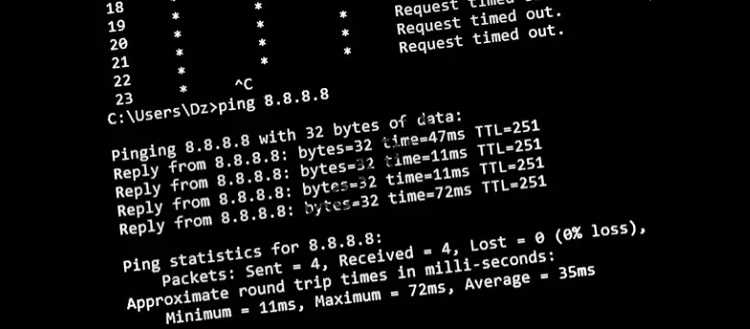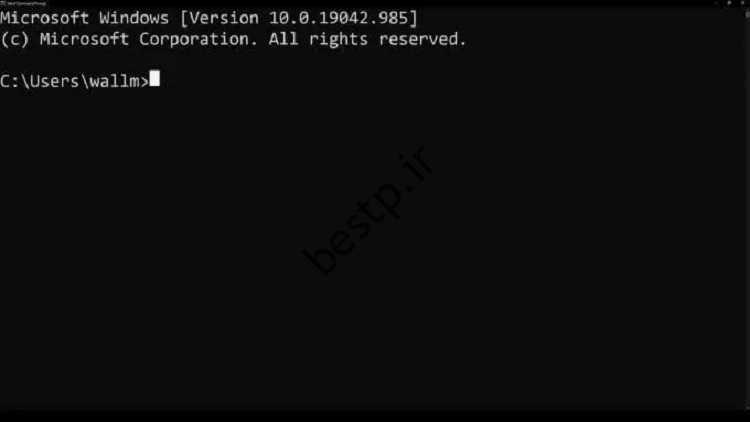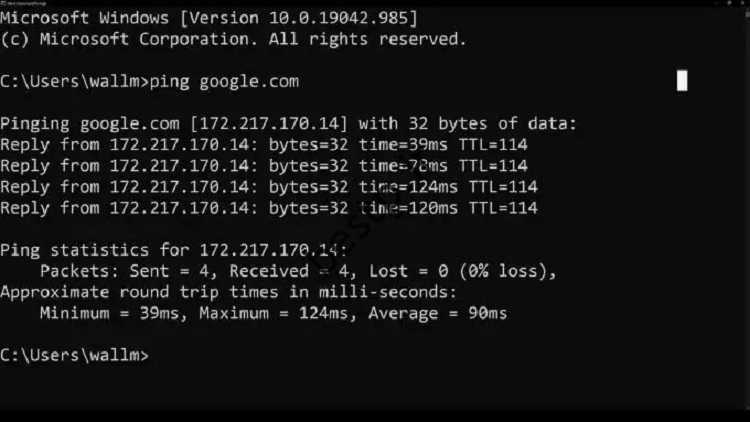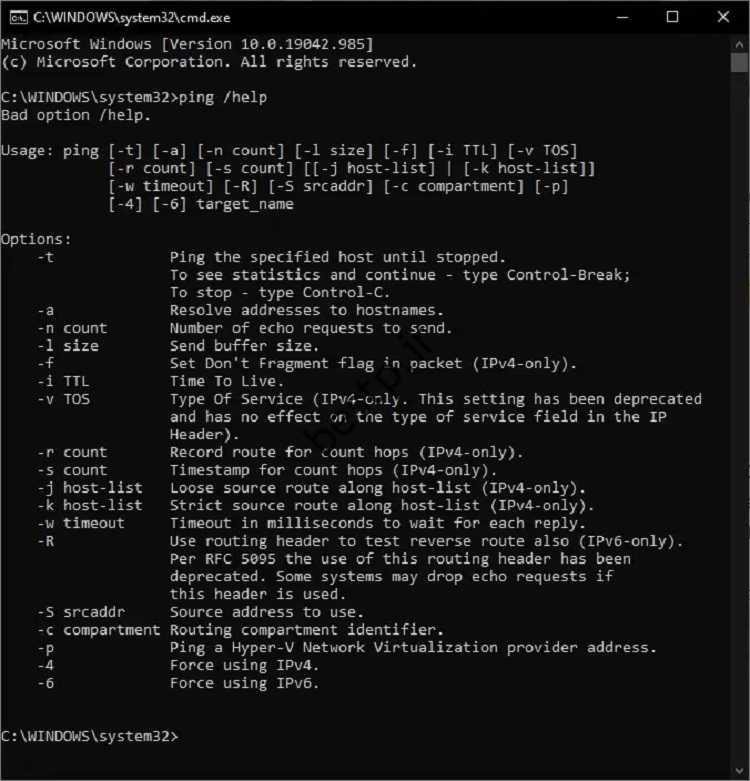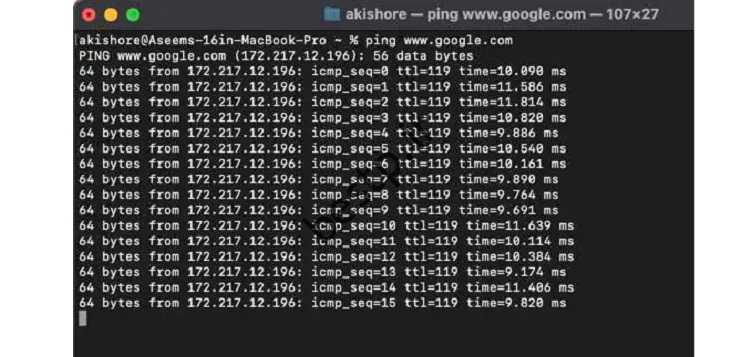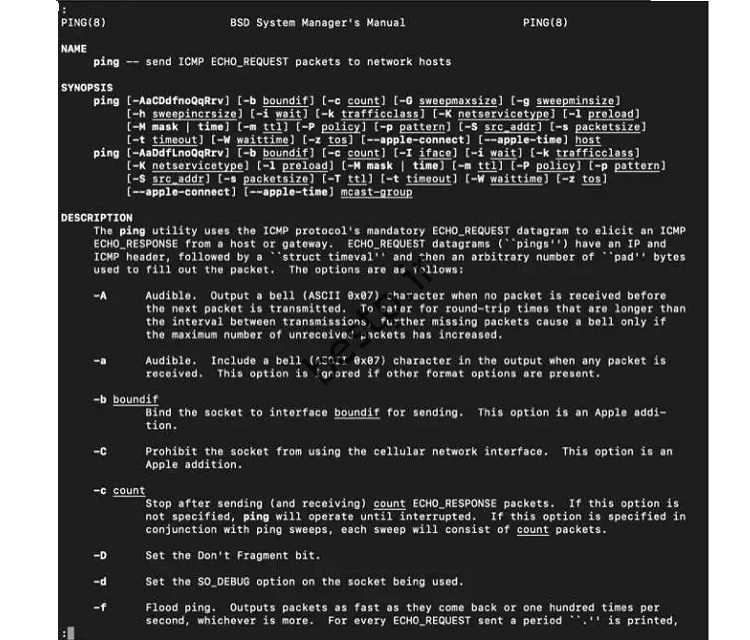[ad_1]
فرارو-دستور ping یکی از مفیدترین ابزارهای تشخیص شبکه است که برای حل مشکلات شبکه محلی و اینترنت مفید است. در ادامه به عملکرد دستور ping و نحوه استفاده از آن می پردازیم.
پینگ یعنی چی؟
پینگ کردن چیزی به صورت آنلاین به این معنی است که شما یک بسته اینترنتی را به رایانه مقصد ارسال می کنید و درخواست پاسخ می کنید. سپس این دستگاه در ازای آن یک بسته برای شما ارسال می کند. اگر بسته ای از دستگاه مقصد را دریافت کنید، اطلاعات زیادی در مورد شبکه بین شما و مقصدتان به شما می دهد. پینگ بر حسب میلی ثانیه بیان می شود و معمولاً هر چه عدد کوچکتر باشد بهتر است.
بسته اینترنت چیست؟
بسته ها واحد اصلی اینترنت هستند. وقتی دادهها را برای شخصی ارسال میکنید، مانند یک عکس به قطعات کوچک تبدیل میشوند. هر بسته با منبع و مقصد شناسایی می شود و سپس به اینترنت ارسال می شود. این بسته ها از سرورها و روترهای اینترنتی زیادی عبور می کنند تا به سیستم مورد نظر برسند.
برنامه هایی برای تیم های پینگ
دستور ping دو کاربرد اصلی دارد: 1- برای بررسی اینکه آیا به یک کامپیوتر از راه دور متصل هستید یا خیر؟
2- برای آزمایش اینکه این ارتباط چقدر سالم است.
اگر بسته شما به مقصد رسید و پاسخی دریافت کردید، پینگ به شما میگوید که چقدر طول کشید تا بسته را برگردانید و چند بسته در طول راه گم شده است. می توانید از دستور ping برای تعیین کندی یا غیرقابل اعتماد بودن اتصال استفاده کنید.
چه چیزی می توانید پینگ کنید؟
از لحاظ تئوری، شما می توانید هر چیزی را با یک آدرس IP پینگ کنید. میتوانید دستگاهها را در شبکه محلی خود پینگ کنید تا مطمئن شوید که به درستی متصل هستند. همچنین می توانید از هر وب سایتی پینگ کنید تا ببینید آیا به آن دسترسی دارید یا خیر.
نحوه استفاده از دستور ping در ویندوز
1. منوی Start را باز کنید، “Command Prompt” یا “CMD” را پیدا کنید و آن را انتخاب کنید.
2. وارد Ping شده و سپس آدرس IP دستگاه یا آدرس سایتی که می خواهید به آن پینگ کنید وارد کنید. به عنوان مثال، ما Google.com را در زیر بررسی کردیم.
پس از راه اندازی، پینگ چهار بسته داده را ارسال می کند. اگر در هر پیام بسته یک پاسخ “تایم اوت” دریافت کردید، به این معنی است که رایانه شما از مقصد خود پاسخی دریافت نکرده است. اگر برخی از بسته ها گم شوند، مسیریابی بین رایانه شما و هدف دشوار خواهد بود. معمولاً در پاسخ به پینگی که وارد کرده اید باید چهار پاسخ دریافت کنید که در انتها کلمه TTL نوشته شود. در اینجا مقدار Time مهم است، هر چه عدد کوچکتر باشد، مناسب تر است.
برای استفاده از دستورات زیادی می توانید از پینگ استفاده کنید. اگر میخواهید لیست کامل گزینهها را ببینید، تنها کاری که باید انجام دهید این است که ping / help را در خط فرمان تایپ کنید و Enter را فشار دهید. لیست کامل و نحوه استفاده از آنها را مشاهده خواهید کرد. در زیر لیستی از برخی از کلیدهای گرامر رایج آمده است.
1- t / سوئیچ: با استفاده از سوئیچ t / پس از ورود به مقصد مورد نظر می توانید به طور مداوم تا زمانی که دوست دارید مقصد را پینگ کنید. Ctrl + C را فشار دهید تا این فرآیند متوقف شود.
2- Switch /: اگر یک آدرس IP دارید و می خواهید آدرس وب سرور مربوطه را بدانید، این دستور برای شما مفید خواهد بود.
3- Swipe n X /: اگر می خواهید 100 پینگ بگیرید مثلا 100 را با X جایگزین کنید.
4. سوئیچ w X /: تعداد میلی ثانیه هایی را که باید قبل از اعلام یک دوره زمانی منتظر بمانید جایگزین کنید. پیش فرض 4000 میلی ثانیه است. اگر فکر می کنید اتصال ممکن است کار کند، اما پینگ به اندازه کافی منتظر پاسخ نیست، می توانید X را افزایش دهید تا ببینید درست است یا خیر.
5. Swap l X /: برای افزایش اندازه هر پینگ، مقدار “X” را با یک بایت جایگزین کنید. پیش فرض 32 است، اما می توانید آن را به 65527 افزایش دهید. این برای بررسی اینکه آیا اندازه بسته باعث ایجاد مشکل در شبکه شما می شود مفید است. یک پینگ 32 بایتی با تنظیمات پیش فرض کار می کند، اما بسته بزرگتر منجر به از دست رفتن بسته می شود.
نحوه استفاده از پینگ در macOS
در مک، باید به ترمینال کاربر بروید. نسخههای قبلی macOS شامل یک ابزار گرافیکی به نام Network Utility بود که میتوان از آن برای اجرای دستورات شبکه استفاده کرد. آخرین نسخه مک این ابزار را ندارد، بنابراین باید با استفاده از ترمینال آن را بررسی کنید:
1. ابتدا Spotlight را باز کنید. (Command + Spacebar را همزمان نگه دارید) و وارد ترمینال شوید.
2- برای شروع پینگ ابتدا پینگ بزنید سپس آدرس IP یا آدرس وب سایت وب سایت مورد نظر را وارد کنید. به عنوان مثال، پینگ google.com.
تفاوت اصلی بین استفاده از پینگ در ویندوز و مک این است که روی macOS اجرا می شود تا زمانی که آن را به صورت دستی متوقف کنید. Ctrl + C را فشار دهید تا پینگ متوقف شود. به گزارش فرارو، این کار شما را به هشدار اصلی باز می گرداند. برای مشاهده لیستی از تمام پارامترهایی که می توان برای پینگ در macOS استفاده کرد، می توانید man ping را وارد کنید. سوئیچ های زیادی در صفحه راهنما وجود دارد که می توانید از آنها استفاده کنید.
منبع: helpdeskgeek
[ad_2]